Google документы позволяют создавать формы для опросов и тестов и успешно применять их в образовательном процессе.
Вопросы и ответы могут быть представлены в различных видах: текст, один из списка, несколько из списка, выпадающий список, шкала (позволяет приглашенным пользователям проставить оценку, например, в пределах от 1 до 5), сетка.
Действия, которые можно выполнять с вопросами формы
3. Для форм существуют шаблоны оформления, их можно выбрать, нажав кнопку Темы: Plain.- Нажмите Создать-Форма.
- В открывшемся шаблоне формы можно добавить любые нужные вопросы и варианты ответов командой Добавить элемент.
Вопросы и ответы могут быть представлены в различных видах: текст, один из списка, несколько из списка, выпадающий список, шкала (позволяет приглашенным пользователям проставить оценку, например, в пределах от 1 до 5), сетка.
Действия, которые можно выполнять с вопросами формы
- Редактирование: чтобы отредактировать существующий вопрос, нажмите кнопку Изменить справа от соответствующего вопроса.
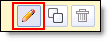
- Удаление: чтобы удалить вопрос, нажмите кнопку Удалить справа от соответствующего вопроса.

- Копирование: чтобы скопировать вопрос, нажмите кнопку Копировать справа от соответствующего вопроса.
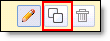
4. Если вы хотите встроить готовую форму в блог, то воспользуйтесь командой Дополнительные действия-Встроить.
5. Если вы хотите вставить ссылку на форму в блог, то следует скопировать ссылку, находящуюся внизу страницы с формой в сообщение блога (ссылка находится после слов Просмотреть опубликованную форму можно здесь:).
6. Чтобы просмотреть таблицу с ответами на форму, нажмите кнопку Просмотреть ответы в правом верхнем углу формы, а затем выберите вариант Таблица. Если вы находитесь в окне списка всех ваших документов, то по щелчку по названию вашей формы также сразу откроется таблица ответов.
7. Чтобы перейти от таблицы с ответами к самой форме, воспользуйтесь командой Форма-Перейти к активной форме. Для продолжения редактирования уже созданной формы кликните Форма-Изменить форму.
Применение форм для тестирования учащихся
1. Для идентификации ответов первыми вопросами удобно создавать следующие:
- Ваша фамилия (текст)
- Ваш класс (выпадающий список)
3. Google формы не позволяют использовать картинки для ответов, но можно найти решение этого вопроса вставкой формы в таблицу в сообщении. Прочитать об этом можно здесь.
4. О настройке таблицы ответов для визуализации ошибок можно прочитать здесь.
Пример теста, выполненного с помощью Google формы





Комментариев нет:
Отправить комментарий